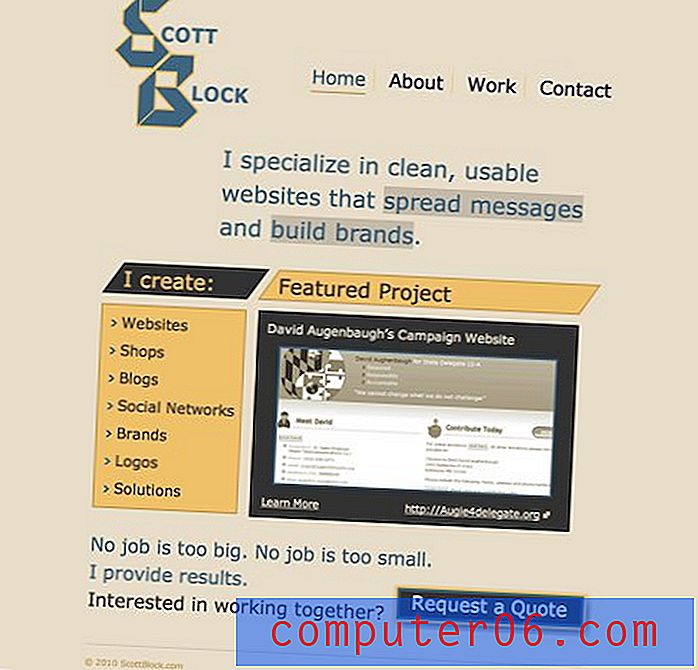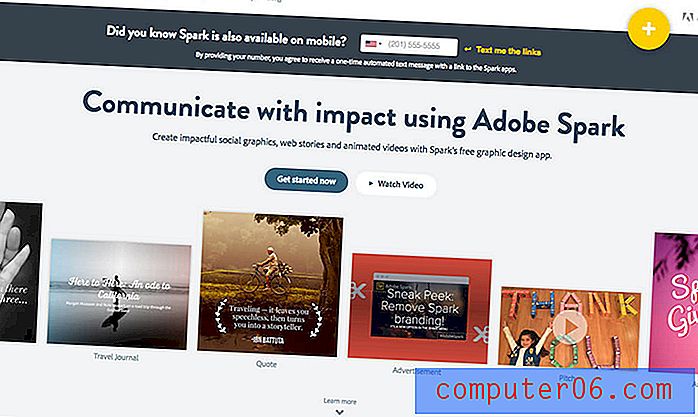Able2Extract Review
4 z 5
Vynikající převod souborů PDF cena
4 z 5
149, 99 $ (jednorázově), 39, 99 $ / měsíc (předplatné) snadnost použití
4 z 5
Některé funkce mohou být frustrující Podpěra, podpora
4, 5 z 5
Znalostní základna, videonávody, telefonická a e-mailová podpora
Rychlé shrnutí
InvestInTech Able2Extract Professional je editor napříč platformami PDF dostupný pro Mac, Windows a Linux. S ním můžete přidávat poznámky do PDF pomocí zvýraznění, podtržení a vyskakovacích poznámek, upravovat text PDF a přidávat obrázky a vytvářet prohledávatelné PDF z papírových dokumentů.
V počítači Mac již máte základní editor PDF - aplikace Apple Preview provádí základní značkování PDF, včetně přidávání podpisů. Pokud je to vše, co potřebujete, nebudete si muset kupovat další software. Ale pokud jsou vaše potřeby pro úpravy pokročilejší, Able2Extract se vyplatí prozkoumat, zejména pokud používáte řešení napříč platformami nebo vysokou úroveň přizpůsobitelnosti při exportu do Wordu nebo Excelu.
Co mám rád
- Rychlé a přesné optické rozpoznávání znaků (OCR)
- Přesný export do různých formátů
- Každá anotace může obsahovat komentář
- Frustrující nástroje pro anotaci
- Úpravy textu mohou ponechat mezery
Able2Extract Professional
Celkové hodnocení: 4, 1 z 5 PC / Mac / Linux, $ 149.99 Visit SiteRychlá navigace
// Proč byste mi měli důvěřovat
// Co je software Able2Extract?
// Able2Extract Professional: Co to pro vás znamená?
// Důvody mých recenzí a hodnocení
// Alternativy k Able2Extract
// Závěr
Proč byste mi měli důvěřovat
Jmenuji se Adrian Try. Počítače používám od roku 1988 a Mac na plný úvazek od roku 2009. Ve své snaze jít na papír jsem vytvořil tisíce PDF ze stohů papírování, které sloužily k plnění mé kanceláře. Soubory PDF také značně využívám pro elektronické knihy, uživatelské příručky a reference. Denně vytvářím, čtu a upravuji soubory PDF.
Můj pracovní postup PDF využívá celou řadu aplikací a skenerů, ačkoli jsem do této recenze nepoužil Able2Extract. Takže jsem si stáhl aplikaci a důkladně ji otestoval. Testoval jsem verzi programu pro Mac a existují i verze pro Windows a Linux.
Zveřejnění: nám byl nabídnut 2týdenní PIN pouze pro účely testování. InvestInTech však nemá žádný redakční vstup ani vliv na obsah této recenze.
Co jsem objevil? Obsah výše uvedeného souhrnu vám poskytne dobrou představu o mých zjištěních a závěrech. Přečtěte si o podrobnostech o všem, co se mi na Able2Extract líbilo a nelíbilo.
Co je software Able2Extract?
Able2Extract je editor napříč platformami PDF pro Windows, Mac a Linux. Je schopen upravovat a komentovat soubory PDF, ale program se zaměřuje na přizpůsobené exporty souborů PDF do aplikací Microsoft Word, Excel a dalších formátů.
Aplikace vypadá a funguje stejně na všech třech platformách. Verze pro Mac, kterou jsem testoval, vypadala a cítila se odlišně od nativních aplikací pro Mac, ale výhodou je, že se snadno pohybuje mezi třemi verzemi aplikace.
Able2Extract je schopen upravovat a komentovat PDF, ale tyto funkce se zdají postrádat ve srovnání s jeho konkurenty. Pokud aplikace svítí ve flexibilních možnostech exportu - jak je naznačeno v části „Extrahovat“ jejího názvu. Program může exportovat do PDF do Wordu, Excelu, OpenOffice, AutoCADu a dalších formátů s působivým výběrem možností.

Je to bezpečné?
Ano, použití je bezpečné. Spustil jsem a nainstaloval InvestInTech Able2Extract na můj MacBook Air založený na MacOS Sierra. Při skenování pomocí Bitdefenderu nebyly nalezeny žádné viry ani škodlivý kód.
Během používání programu jsem nezažil žádné pády. Pokud však jiní editoři PDF uloží upravený PDF jako kopii s jiným názvem, Able2Extract uloží přes originál. Pokud chcete zachovat původní verzi souboru, vytvořte před zahájením zálohování kopii.
Je to zdarma?
Ne, Able2Extract není zdarma, i když InvestInTech nabízí 7denní bezplatnou zkušební verzi, abyste ji mohli před zakoupením vyzkoušet.
Plná licence stojí 149, 99 $, ale k dispozici je také 30denní předplatné za 34, 95 $. Nákup programu digitálním stažením nebo na CD je stejný (před započtením přepravy).
Tato cena z něj činí po Adobe Acrobat Pro druhý nejdražší editor PDF, takže se zdá být zaměřen na profesionály, kteří potřebují přesně exportovat soubory PDF do řady formátů.
Able2Extract Professional: Co je to pro vás?
Able2Extract je o úpravách, komentování a převodu PDF. V následujících pěti sekcích uvedu všechny její funkce. V každé subsekci nejprve prozkoumám, co aplikace nabízí, a poté se podělím o své osobní přijetí.
Abych otestoval funkce aplikace, stáhl jsem si z internetu ukázkový soubor PDF - výukový program BMX - a otevřel jej v Able2Extract.
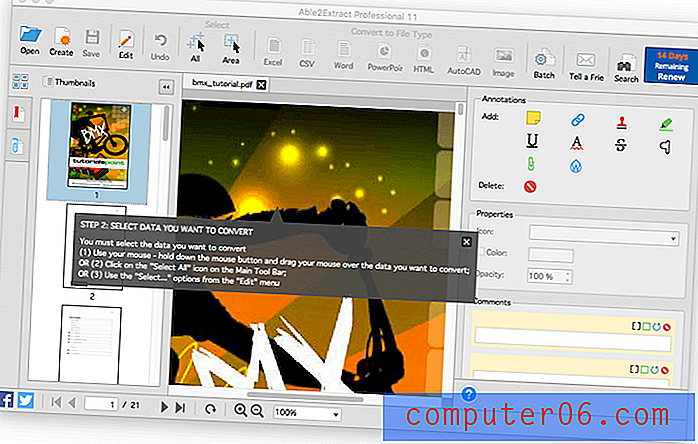
Později jsem také použil nekvalitní dokument, který jsem „naskenoval“ z papíru pomocí fotoaparátu svého chytrého telefonu.
1. Upravte dokumenty PDF
Able2Extract je schopen upravovat text v PDF a přidávat obrázky a tvary. Aplikace se zpočátku otevře v režimu převodu. Kliknul jsem na ikonu Upravit a přepnul jsem do režimu úprav.
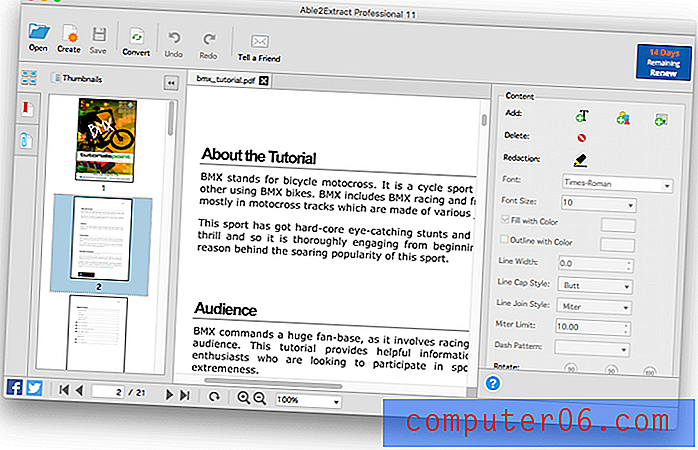
V části „Publikum“ v dokumentu jsem se rozhodl změnit slovo „příkazy“ na „inspiruje“. Když jsem klikl na text, který se má upravit, kolem několika slov se zobrazilo zelené textové pole. Vybral jsem slovo „příkazy“.
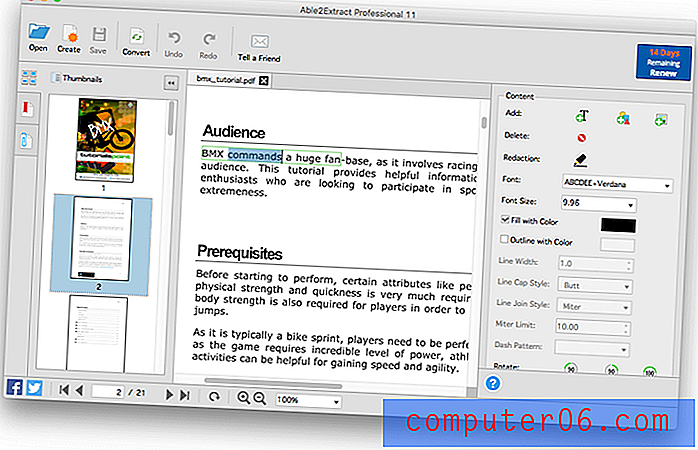
Napsal jsem „inspiruje“ a slovo bylo nahrazeno pomocí správného písma. Nové slovo je kratší, takže ostatní slova v textovém poli se přesouvají. Slova mimo textové pole se bohužel nepohybují a nezanechávají mezeru. Neexistuje snadný způsob, jak to opravit.
Další textové pole obsahuje pouze spojovník a následující textové pole obsahuje zbytek řádku.
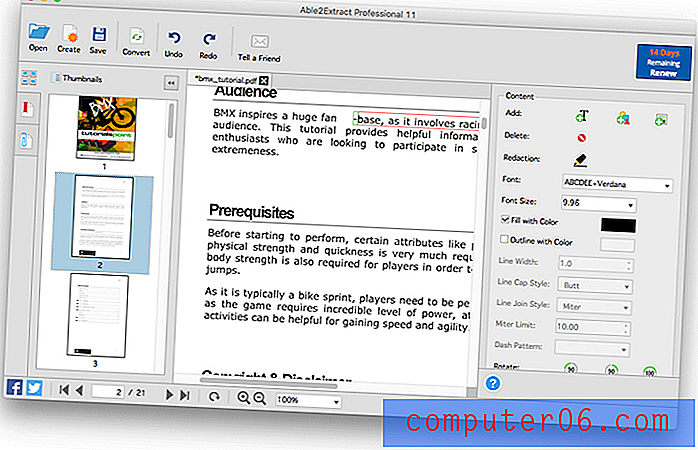
Takže i ruční přesunutí textových polí bude vyžadovat dvě oddělené akce a ponechá řádek kratší než ostatní na stránce. Dokonce i jednoduché úpravy pomocí Able2Extract se zdají trochu problematické.
Pomocí nástroje Přidat text mohu snadno přidat nový odstavec na stránku, i když musím použít existující prázdné místo.
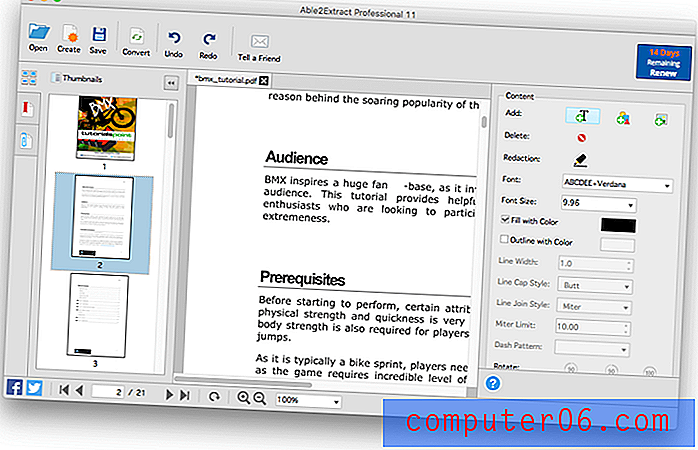
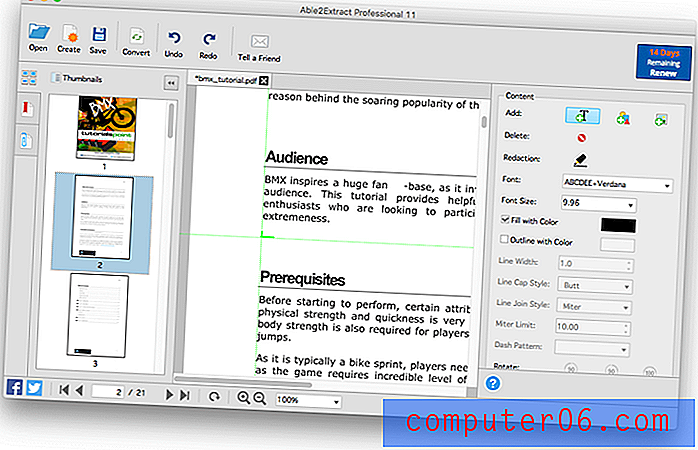
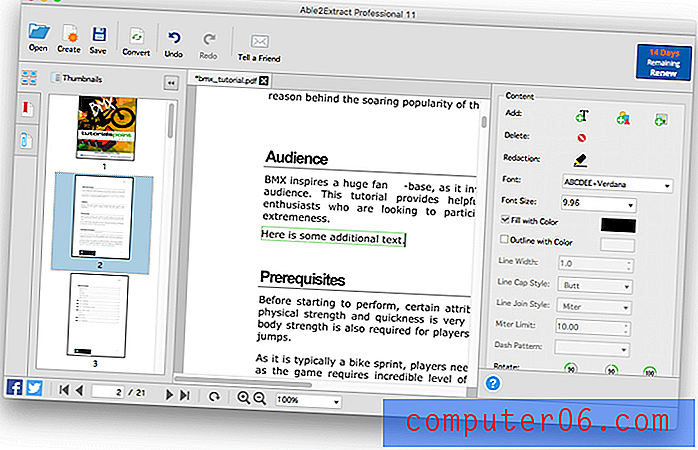
Ve spodní části stránky je obrázek. Pomocí drag and drop mohu snadno přesunout obrázek na jiné místo.
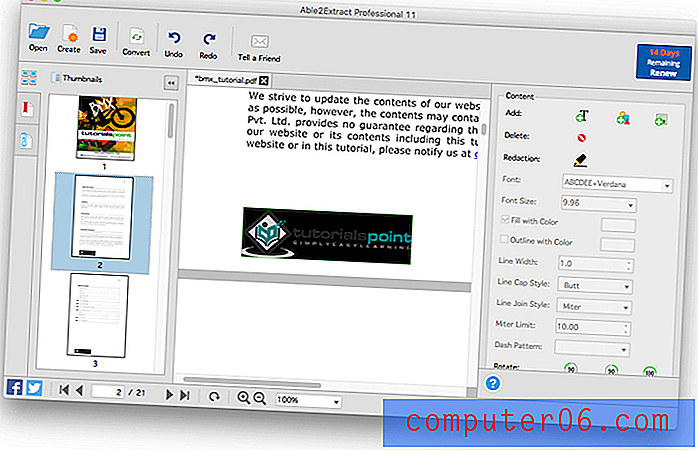
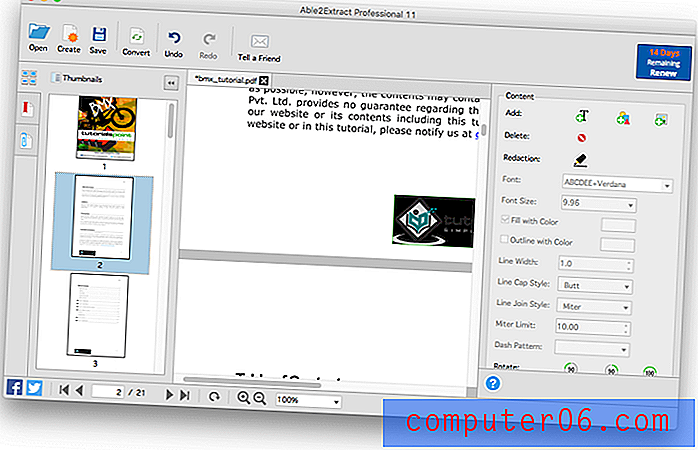
A pomocí nástroje Přidat tvar mohu do dokumentu přidat tvar a změnit jeho barvu.

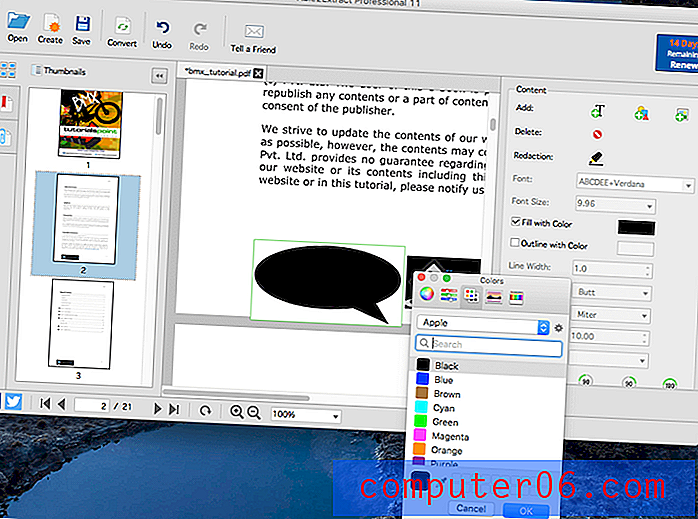
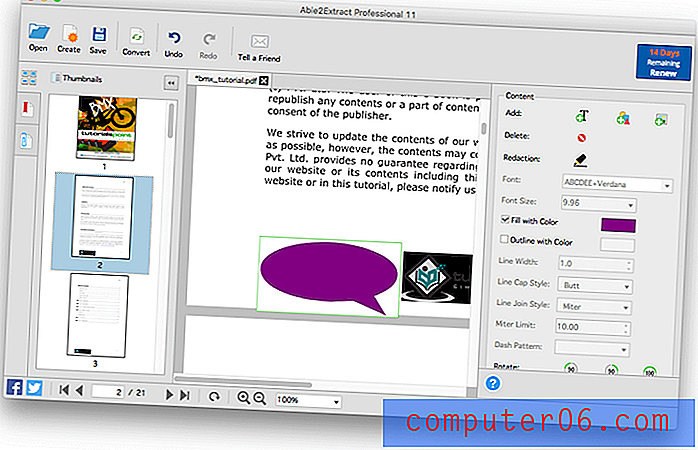
Můj osobní odběr: Úpravy textu v PDF pomocí Able2Extract jsou poměrně omezené, ale postačují pro menší úpravy. Pro rozsáhlejší úpravy je nejlepší exportovat dokument a upravovat jej v aplikaci Word nebo jiné vhodné aplikaci. Pokud dáváte přednost přímému upravování PDF, bude vám lépe posloužit některá z níže uvedených alternativ.
2. Redigujte osobní údaje
Při sdílení dokumentu PDF může být nutné chránit soukromé nebo citlivé informace před viditelností ostatním stranám. To je docela běžné v právním průmyslu. Může to být adresa nebo telefonní číslo nebo nějaké citlivé informace. Funkce, která tyto informace skrývá, je Redakce.
Pro přístup k nástrojům redigování a anotace jsem potřeboval přepnout zpět do režimu převodu. Kliknul jsem na ikonu Převést . Musím přiznat, že to nebylo první tlačítko, které mě napadlo, ale když jsem používal program, zvykl jsem si na editační nástroje, které byly pod „Edit“ a všechno ostatní bylo pod „Convert“.
V Able2Extract mohu skrýt citlivé informace pomocí nástroje Redakce . Mohu nakreslit obdélník kolem textu, který chci skrýt, a nakreslí se černý pruh.
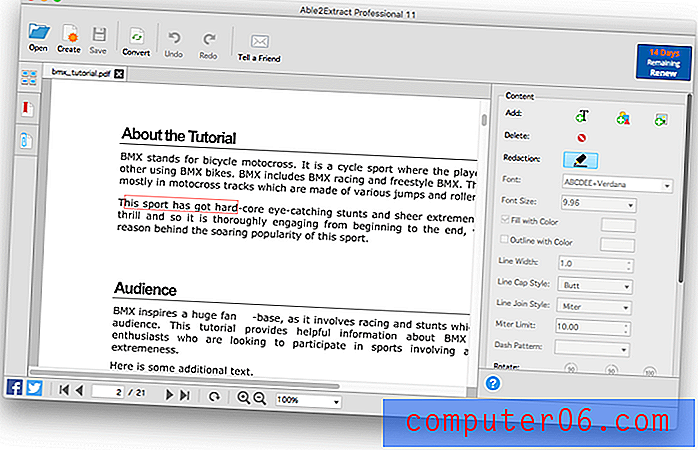
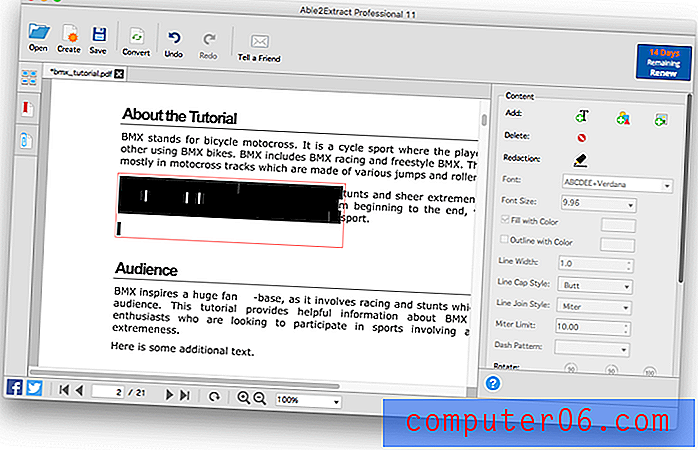
Můj osobní odběr: Redukce je důležitá pro zabezpečení soukromých nebo citlivých informací. Toto je jednoduchý úkol v Able2Extract.
3. Anotujte dokumenty PDF
Při použití PDF jako referenčního dokumentu můžete najít užitečné anotační nástroje, abyste mohli zvýraznit nebo podtrhnout důležité oddíly a přidat k dokumentu poznámky. Anotace je také velmi užitečná při spolupráci s ostatními.
Nejprve jsem chtěl vyzkoušet funkci zvýraznění, takže jsem klikl na nástroj Přidat zvýraznění. Objeví se vlastnosti pro barvu a neprůhlednost zvýraznění.
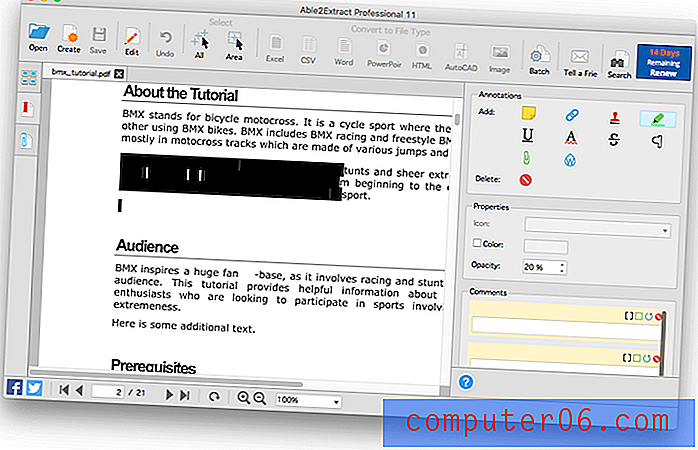
Nakreslil jsem rámeček kolem nadpisu „O výuce a byl použit šedý zvýraznění. Černá s 20% krytím se zdá být výchozí barvou zvýraznění.
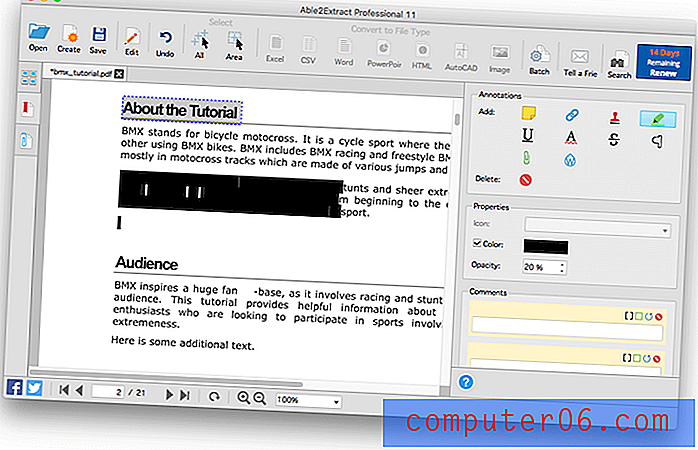
Změnil jsem barvu na zelenou a vybral další nadpis.
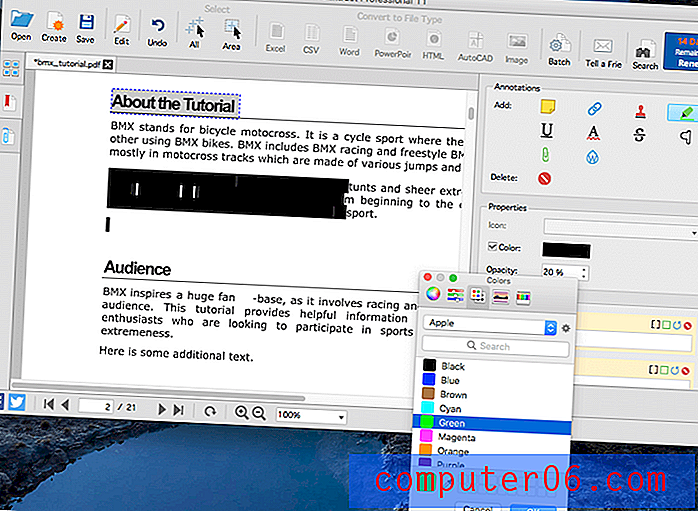
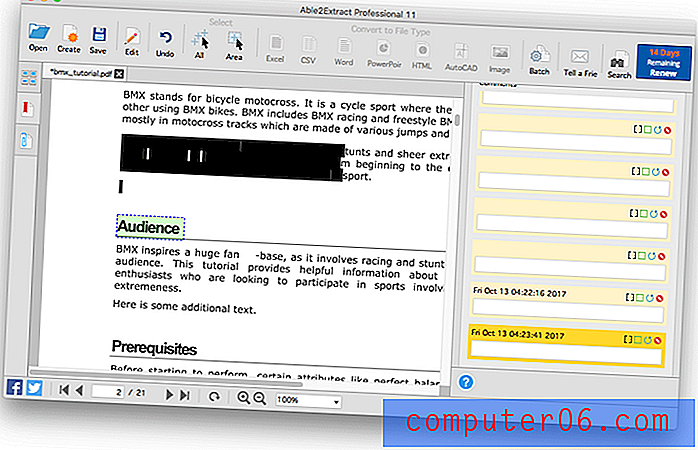
Poté jsem vyzkoušel nástroj Add Squiggly . Soudě podle ikony jsem očekával, že podtržení bude červené, ale pro zvýraznění jsem použil stejnou zelenou barvu (s 20% krytím). Když jsem nechal vybraný text, změnil jsem barvu a chraplavě zčervenal.
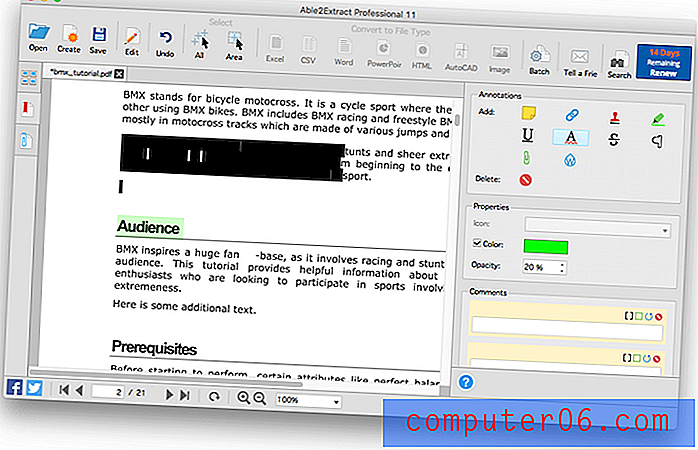
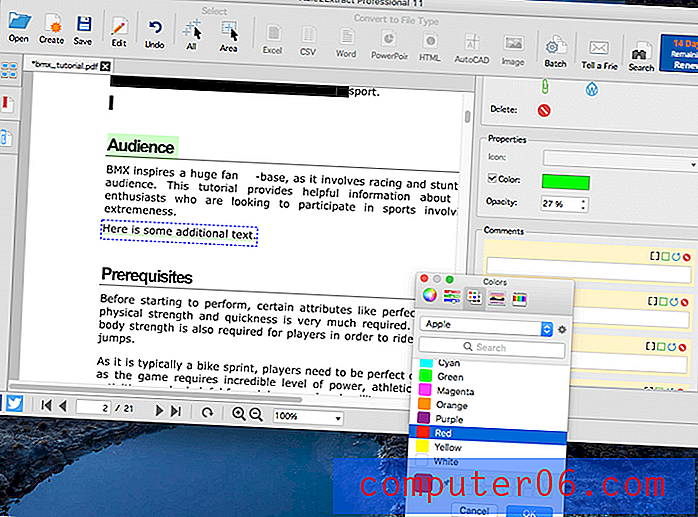
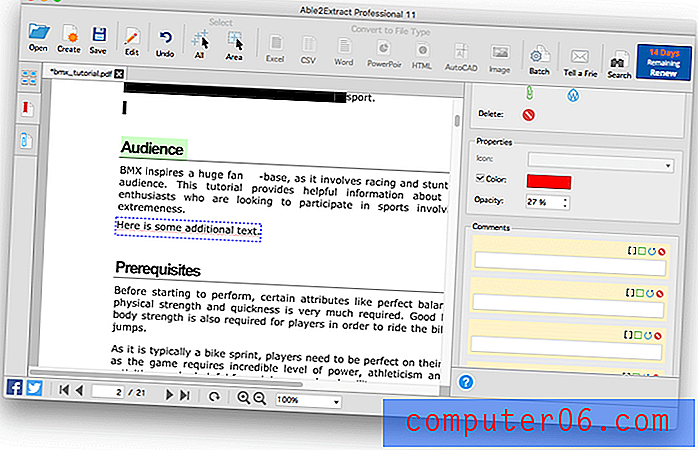
Dále jsem vyzkoušel funkci poznámek. V pravém podokně je sekce „Komentáře“, kde můžete ke každé anotaci přidat poznámku. Funkce Přidat poznámku umožňuje přidat poznámku k ikoně, která se objeví, když se nad ní myš umístí.
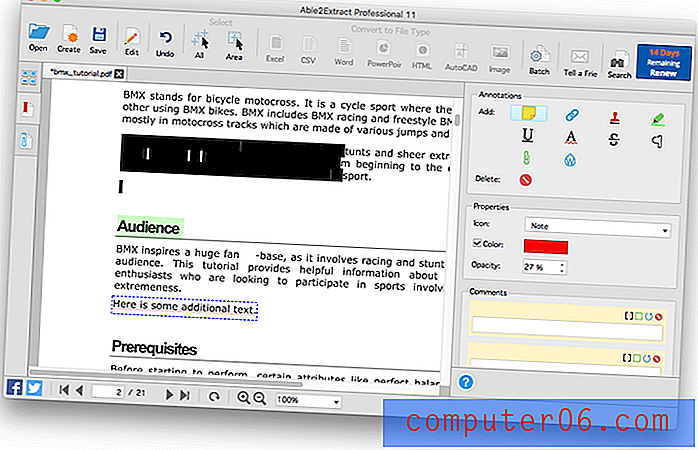
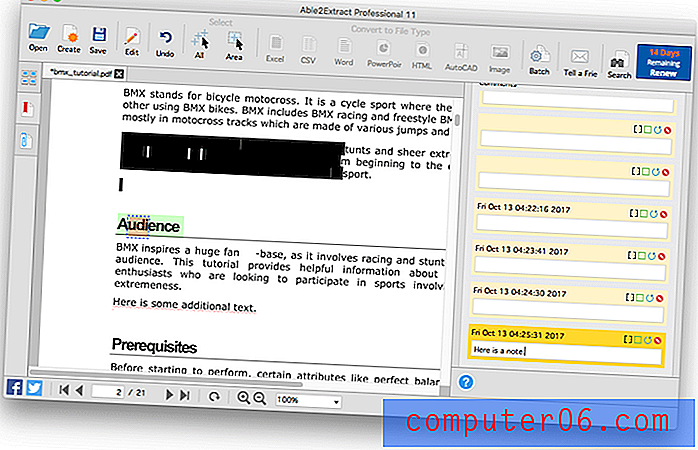
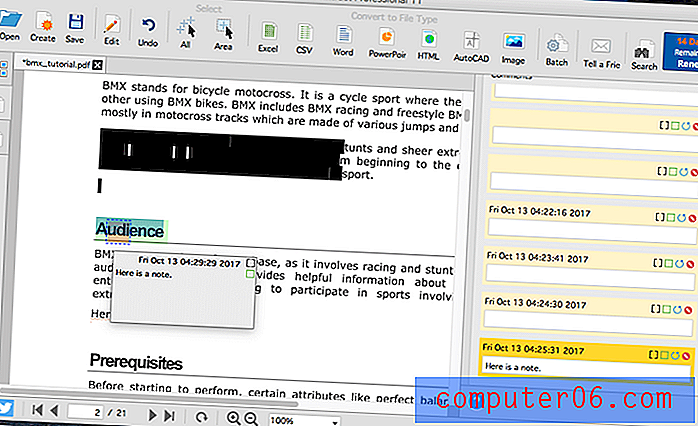
Instinktivně jsem klikl na text, ke kterému jsem chtěl přidat poznámku, očekávám, že se ikona objeví na okraji, ale ikona se objevila přesně tam, kde jsem klikl. Bylo by lepší kliknout na okraj.
Poté jsem vyzkoušel nástroj Přidat razítko . K dispozici je velké množství známek, včetně „Koncept“, „Schváleno“, „Důvěrné“ a „Prodáno“.
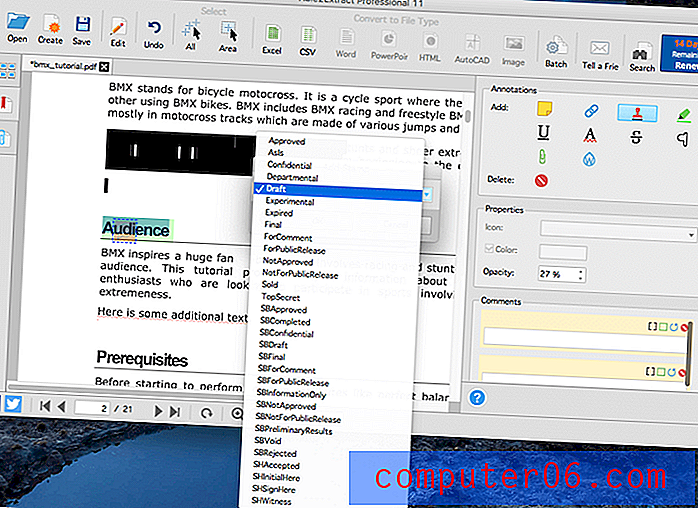
Jakmile vyberete požadované razítko, umístěte jej na příslušnou část dokumentu kliknutím. Poté se objeví kotvy, které mají velikost nebo otáčet razítko.
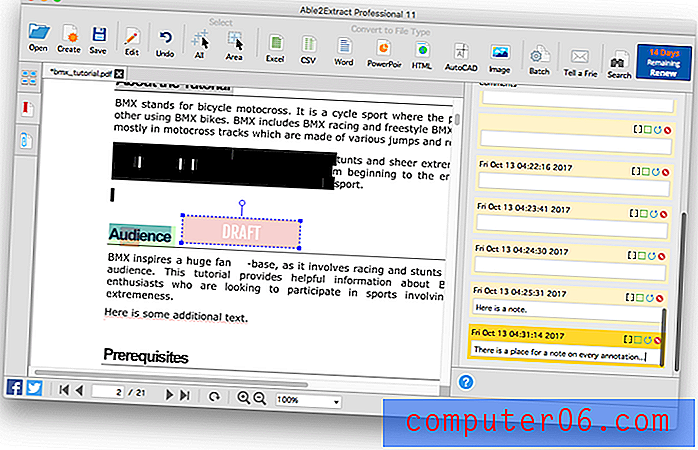
Nakonec jsem experimentoval s nástrojem Add Link . K libovolné obdélníkové oblasti dokumentu lze přidat odkaz. Odkaz může odkazovat buď na webovou adresu, nebo na stránku v aktuálním PDF.

Když se myš pohybuje nad obdélníkovou oblastí, objeví se poznámka o odkazu. Chcete-li sledovat odkaz, stiskněte „Alt“ a klikněte na myš.
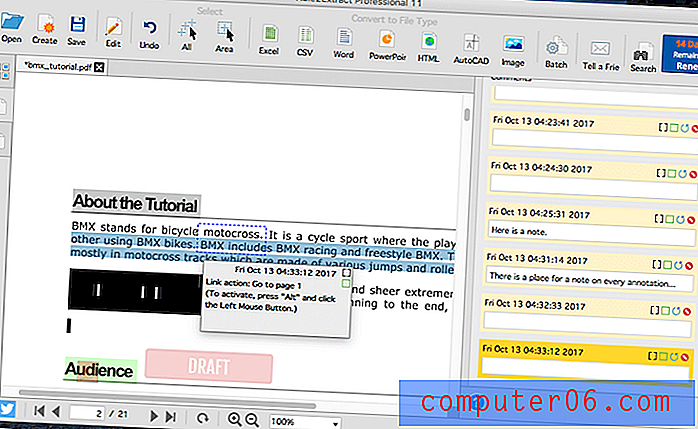
4. Skenování a OCR papírové dokumenty
PDF může být nejlepším formátem pro skenování papírových dokumentů do počítače. Ale bez optického rozpoznávání znaků je to jen statická nevyhledávatelná fotografie kusu papíru. Díky OCR je tento zdroj mnohem cennějším zdrojem, díky kterému se obrázek stává vyhledávaným textem.
Použil jsem náročný dokument k testování funkce optického rozpoznávání znaků Able2Extract: dopis velmi nízké kvality, který jsem „naskenoval“ v roce 2014 pomocí jakékoli telefonní kamery, kterou jsem ten rok používal. Výsledný obrázek JPG není pěkný, s velmi nízkým rozlišením a mnoha slovy se jeví docela vybledlý.
Přetáhl jsem obrázek do okna Able2Extract a ten byl okamžitě převeden do PDF a bylo provedeno optické rozpoznávání znaků. Nebylo viditelné žádné čekání.
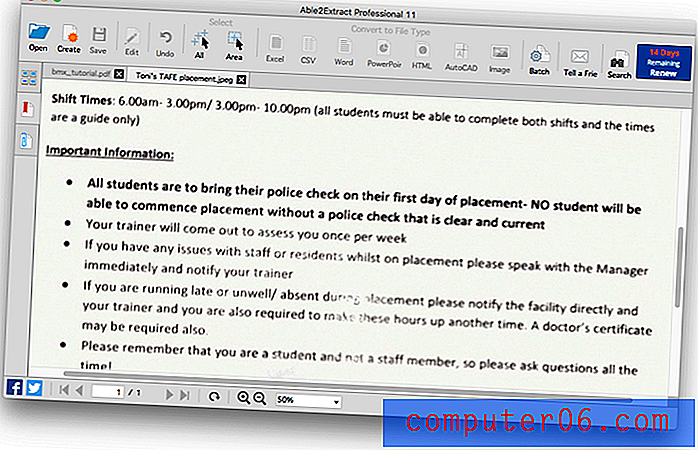
Abych otestoval úspěšnost OCR, začal jsem hledat slova, která jsem viděl přímo přede mnou. Moje první hledání „Shift“ bylo úspěšné.
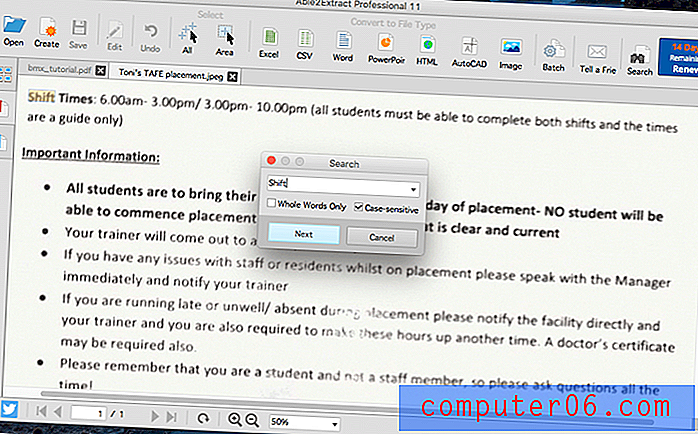
Dále jsem vyzkoušel slovo, které bylo podtrženo: „Důležité“. Ať už podtržení ztěžuje rozpoznávání slova nebo nějaký jiný faktor způsobil, že OCR zde nebylo úspěšné, hledání selhalo.
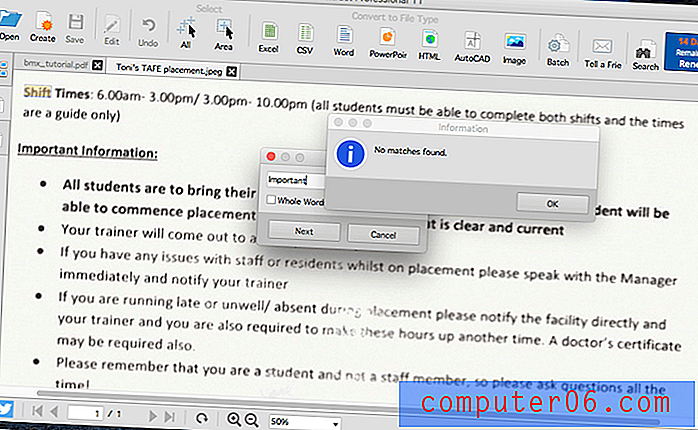
Potom jsem hledal slovo, které bylo odvážné, „přinést“. Hledání proběhlo úspěšně.
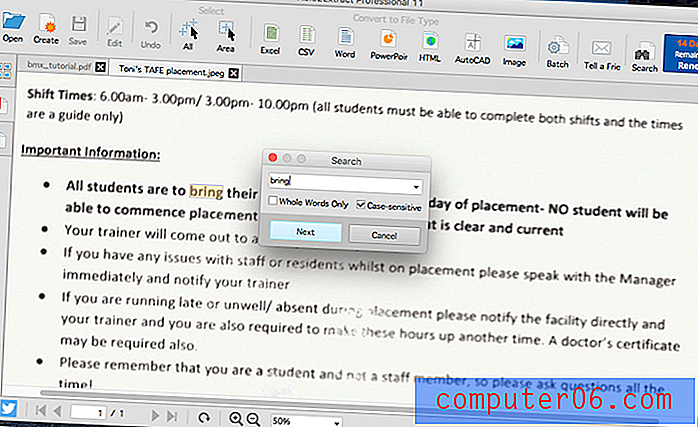
Nakonec jsem hledal velmi vybledlé slovo „obyvatelé“. Slovo nebylo nalezeno, ale je těžké za to vinit Able2Extract.
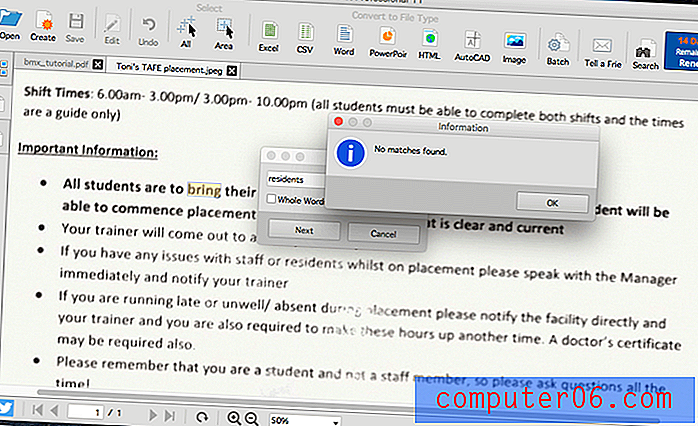
Můj osobní odběr: Naskenované papírové dokumenty jsou mnohem užitečnější, když bylo použito optické rozpoznávání znaků. OCR Able2Extract je rychlé a přesné, a to i při skenování nízké kvality.
5. Převod souborů PDF na upravitelné typy dokumentů
Soudě podle prodejní kopie na webu InvestInTech a skutečnosti, že polovina názvu aplikace je „Extrahovat“, jsem očekával, že exportní funkce Able2Extract by byly tam, kde nejvíce svítí. Není mnoho aplikací schopných exportovat PDF do Wordu, Excelu, OpenOffice, CSV, AutoCADu a dalších.
Nejprve jsem se pokusil exportovat špatnou fotografii dopisu jako dokument Wordu. Není to opravdu férový test a export selhal.
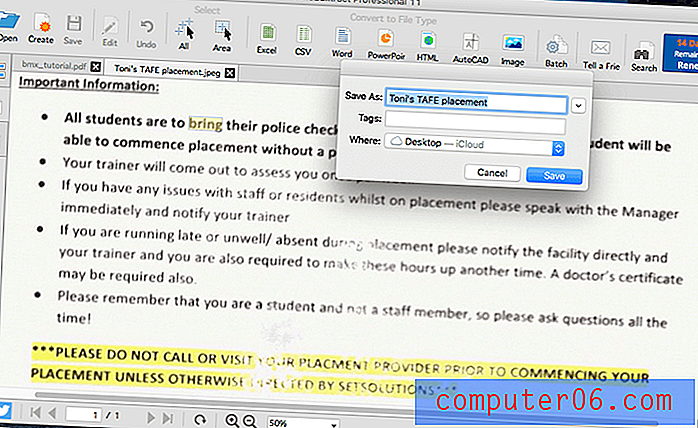
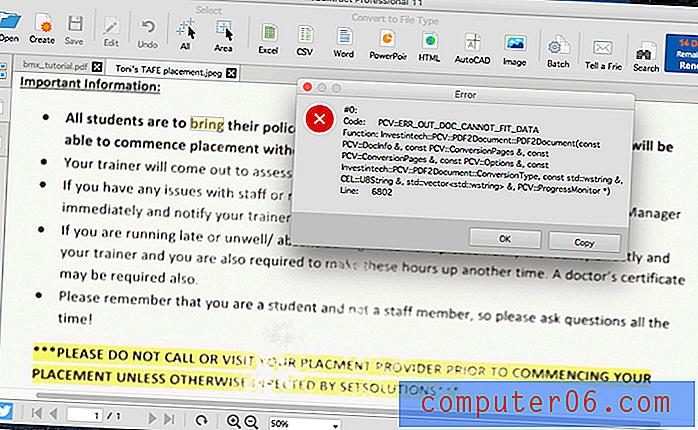
Dále jsem exportoval náš výukový dokument BMX do dokumentu Word. Při mém prvním pokusu právě exportoval první stránku. Chcete-li exportovat celý dokument, musíte nejprve pomocí tlačítka Vybrat vše vybrat celé tlačítko.
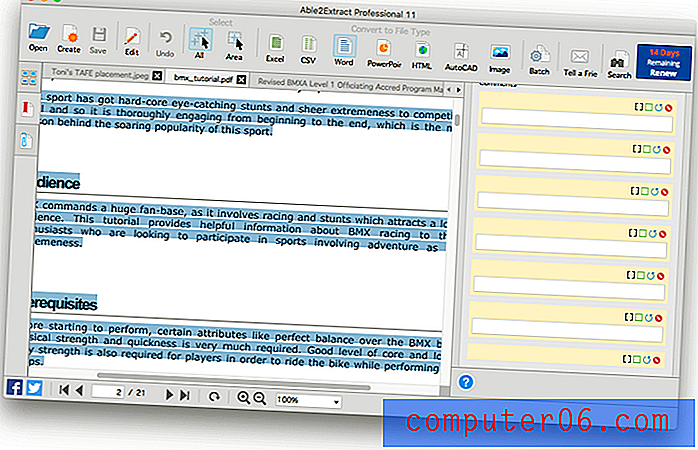
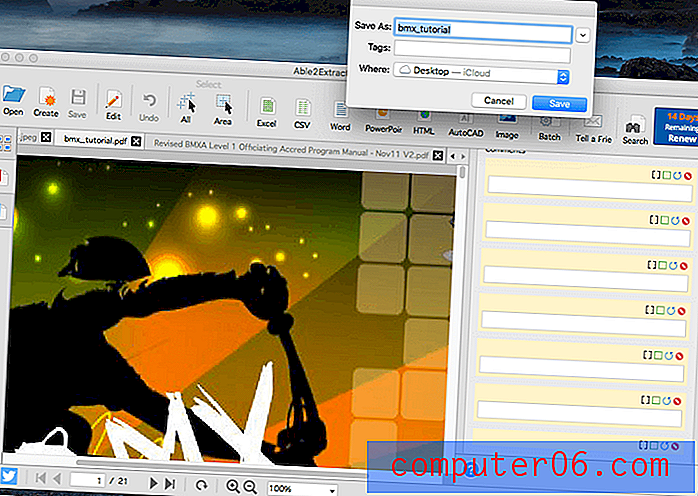
Na exportovaný dokument jsem byl ohromen - vypadá velmi podobně jako originál, i když v několika případech se slova a obrázky překrývají. Překrytí však nemusí být chybou Able2Extract. Na tomto počítači nemám Word, takže jsem jej místo toho otevřel v OpenOffice, takže možná chyba spočívá ve způsobu, jakým OpenOffice vykresluje složitý dokument Word.
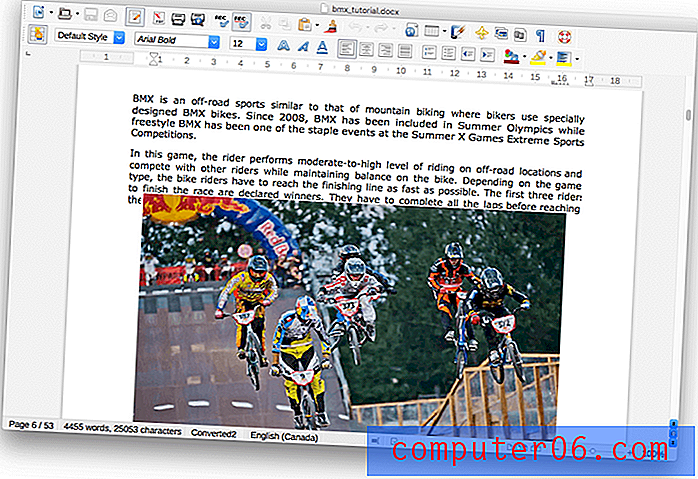
Jako spravedlivější test jsem exportoval dokument ve formátu .ODT OpenOffice a mezi textem a žádným obrázkem nedošlo k překrývání. Ve skutečnosti jsem vůbec nenašel žádné chyby. Toto je nejlepší export, se kterým jsem se kdy setkal v kterémkoli editoru PDF.
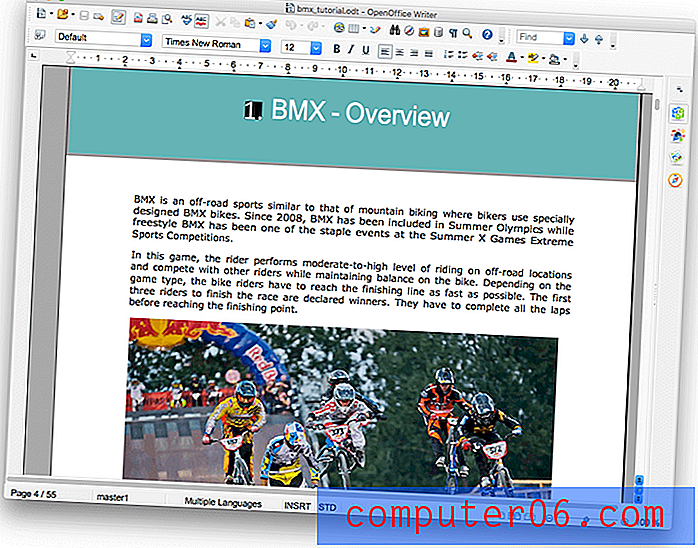
Chcete-li získat představu o tom, jak jsou konfigurovatelné vývozy, uvádíme následující možnosti převodu aplikace:
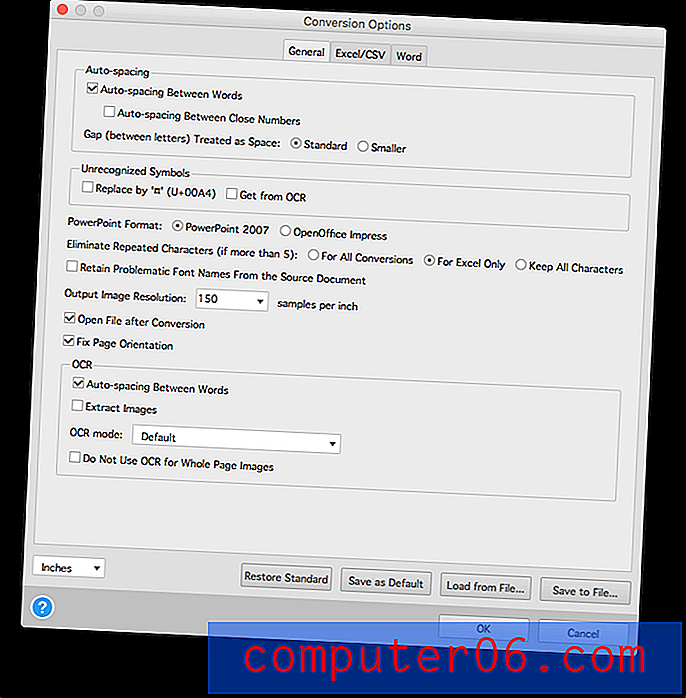
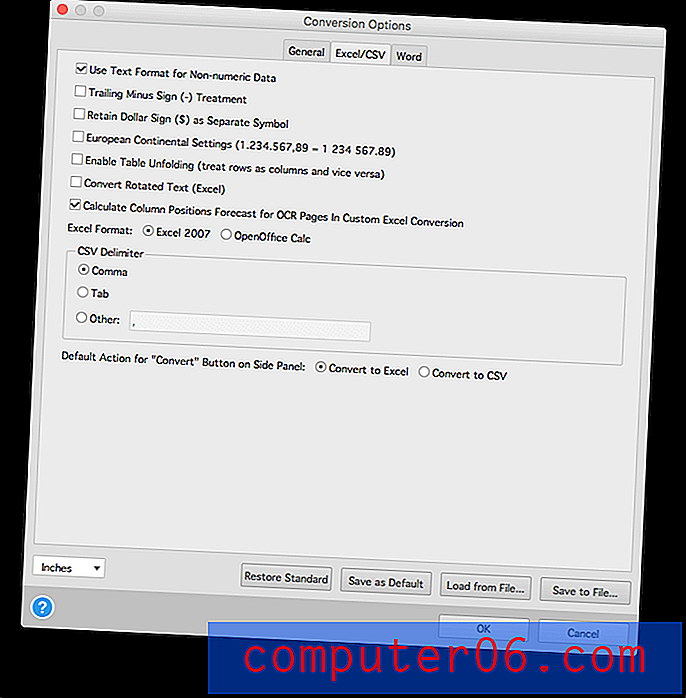
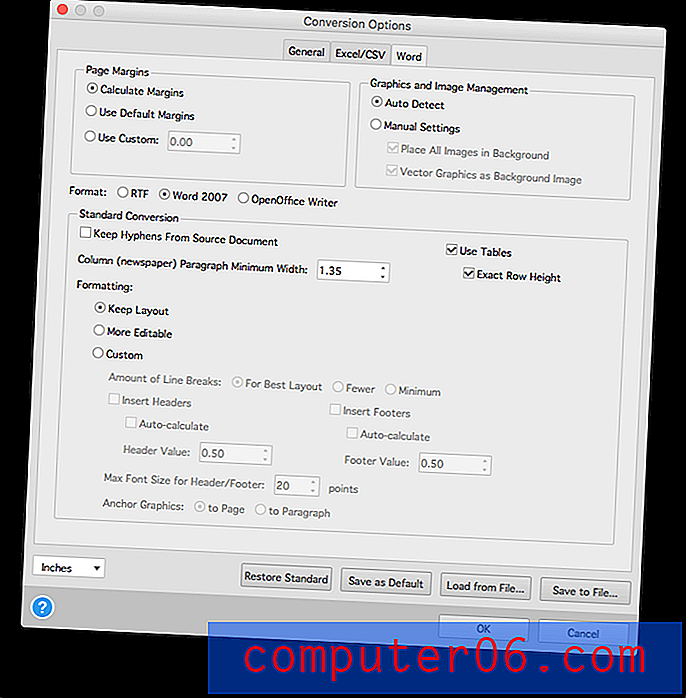
Můj osobní záběr : Převod PDF je tam, kde Able2Extract opravdu svítí. Má více možností exportu a může exportovat do více formátů než jeho konkurenti. Pokud je pro vás export souborů PDF do jiných formátů důležitý, nenajdete lepší program.
Důvody mých recenzí a hodnocení
Účinnost: 4/5
Zatímco funkce úprav a anotací Able2Extract ve srovnání s ostatními editory PDF chybí, může převádět soubory PDF do jiných formátů přesněji as více možnostmi než její konkurenti.
Cena: 4/5
Able2Extract není levný - pouze Adobe Acrobat Pro je dražší, i když předplatné Able2Extract stojí výrazně více než předplatné Adobe. Jako obecný editor PDF nemám pocit, že program stojí za to. Pokud však potřebujete vysoce přesné převody souborů PDF do jiných formátů, je to nejlepší dostupná aplikace.
Snadné použití: 4/5
Rozhraní Able2Extract je velmi jednoduché, zvláště když si uvědomíte, že většina funkcí je k dispozici v režimech „Upravit“ nebo „Převést“. Zjistil jsem, že některé funkce jsou frustrující. Pokud vám však přinese výsledky, které potřebujete, Able2Extract stojí za úsilí naučit se.
Podpora: 4.5 / 5
Webové stránky InvestInTech mají komplexní databázi znalostí, zejména pokud jde o dosažení nejlepších výsledků při exportu PDF. K dispozici jsou výukové video o tom, jak převést PDF do Excelu, Word, PowerPoint a Publisher a jak převést naskenovaný PDF. Podpora je k dispozici prostřednictvím telefonu, e-mailu a většiny sociálních médií.
Alternativy k Able2Extract
Adobe Acrobat Pro DC (Windows a Mac) : Adobe Acrobat Pro byl první aplikací pro čtení a úpravy dokumentů PDF a je stále jednou z nejlepších možností. Je to však docela drahé. Roční předplatné stojí 179, 88 $. Přečtěte si naši recenzi aplikace Acrobat Pro.
ABBYY FineReader (Windows a Mac) : ABBYY FineReader je uznávaná aplikace, která sdílí mnoho funkcí s Acrobatem. To také, přichází s vysokou cenovkou, ale ne předplatné. Přečtěte si naši recenzi aplikace FineReader.
Úsměv PDFpen (Mac) : PDFpen je populární Mac PDF editor a stojí 74, 95 $, nebo 124, 95 $ pro verzi Pro. Přečtěte si naši recenzi PDFpen.
Wondershare PDFelement (Windows a Mac) : PDFelement je dalším dostupným editorem PDF, který stojí 59, 95 $ (standardní) nebo 99, 95 $ (profesionální). Přečtěte si naši recenzi PDFelement.
Readdle PDF Expert (Mac) : PDF Expert je rychlý a intuitivní editor PDF pro Mac a iOS v hodnotě 59, 99 $. Přečtěte si naši odbornou recenzi PDF.
Apple Preview (Mac) : Aplikace Mac Preview umožňuje nejen prohlížet dokumenty PDF, ale také je označovat. Panel nástrojů Značky obsahuje ikony pro skicování, kreslení, přidávání tvarů, psaní textu, přidávání podpisů a přidávání vyskakovacích poznámek. Tato funkce byla nedávno rozšířena pro MacOS High Sierra.
Závěr
Dokumenty PDF jsou běžné, ale je obtížné je upravovat. Able2Extract řeší tento problém rychlou a přesnou konverzí dokumentů PDF na běžné formáty souborů Microsoft, OpenOffice a AutoCAD.
I když můžete program použít k úpravě a anotaci PDF, nejedná se o jeho silnou sadu. Pokud by to bylo vaše hlavní využití programu, lépe by vám posloužila jedna z aplikací uvedených v části Alternativy této recenze.
Pokud však potřebujete aplikaci, která dokáže převést soubory PDF do upravitelných dokumentů, pak je nejlepší dostupný program Able2Extract.
Zkuste Able2Extract
0/5 (0 Recenze)